
תוכנה זו תשמור על מנהלי ההתקנים שלך, ובכך תשמור עליך מפני שגיאות מחשב נפוצות ותקלות חומרה. בדוק את כל הנהגים שלך כעת בשלושה שלבים פשוטים:
- הורד את DriverFix (קובץ הורדה מאומת).
- נְקִישָׁה התחל סריקה למצוא את כל הנהגים הבעייתיים.
- נְקִישָׁה עדכן מנהלי התקנים כדי לקבל גרסאות חדשות ולהימנע מתקלות במערכת.
- DriverFix הורד על ידי 0 קוראים החודש.
דבר אחד שמשתמשים רבים מתלוננים עליו עם PowerShell הוא שהוא לא תמיד גולל כמו שצריך. Windows PowerShell יכול להיות רב-תכליתי להפליא, אך אם נתקלים בקשיים גדולים בפונקציות בסיסיות כמו גלילה גורם לחלק מהמשתמשים לנחש מחדש את מטרת השימוש בו.
על זה אנשים מצהירים פורומים:
מסיבה כלשהי אני לא מקבל פסי גלילה אנכיים בכוח, ואני לא יכול לגלול למעלה כדי לראות פקודות או פלט לאחר שהם יצאו מהעין.
זה משגע אותי. אני לא יכול לראות את הפלט מהפקודות שלי אם כל זה לא נכנס למסך בבת אחת.
זה יכול להיות בעיה שלוקח קצת זמן רציני לעבור עבור חלק ממשתמשי PowerShell. לכן יצרנו מדריך זה שייתן מידע מפורט בנושא.
מה אוכל לעשות כאשר PowerShell לא תגלול?
1. הגדל את גובה חוצץ המסך
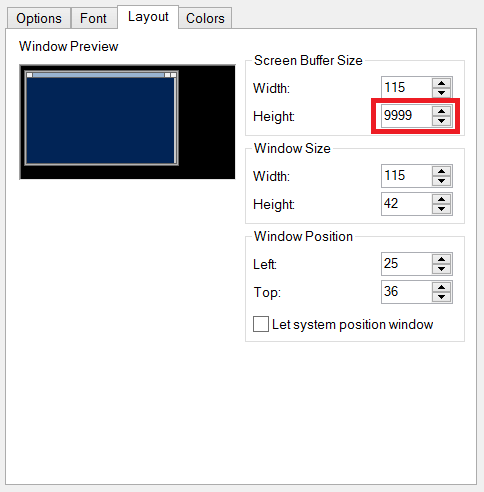
- תוך כדי א הפעלת PowerShellלחץ לחיצה ימנית על הפינה השמאלית העליונה.
- בחר נכסים.
- בהמשך, בחר את כרטיסיית פריסה.
- שנה את גובה ה- גודל חוצץ מסך.
- אשר את השינוי על ידי לחיצה בסדר.
קודם כל, עליך להגדיל את הגובה בגודל חוצץ המסך. פשוט הגדר אותו למשהו מעל 1000 - הבחירה היא שלך - ואז, התנסה בערך שמתאים לך.
זכור שערך זה שאתה מגדיר עכשיו שולט באיזו מרחק אתה יכול לגלול אנכית לאחר סיום הפקודה של הפקודה. לסיום, בואו נוסיף משהו שאולי נשמע כמו מוזיקה באוזניים - ככל שהמספר גדול יותר, כך הגלילה יכולה להגיע עוד לפני מחיקת הנתונים.
המקסימום שאתה יכול לגלול בחלון PowerShell, הוא אמנם לא יותר מ 9999 שורות.
2. השתמש בפקודה More
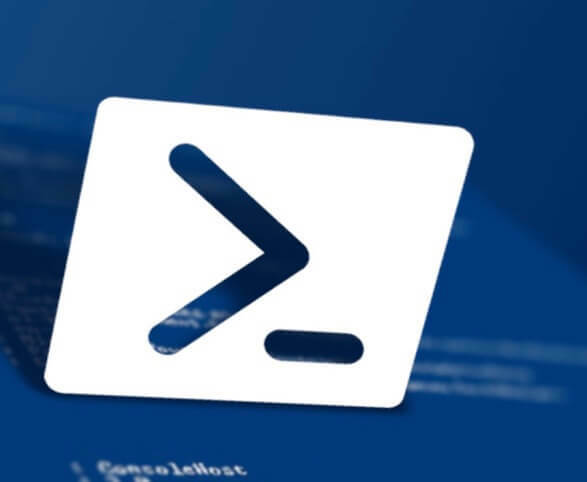
כפי שכבר ידוע לכם, זהו כלי שורת פקודה מדור קודם המדפדף במסך פלט אחד בכל פעם. במקור זה נועד כדרך לדפדף בקבצי טקסט גדולים, כך שכל שעליך לעשות הוא להריץ את הפקודה שלך ולצנח אותה ליותר:
PS סקריפטים:> get-process | מורג
הפסקה נמצאת בסוף כל עמוד:
…
398 19 4796 11920 107 1.59 1628 OpenDNSUpdater
143 8 3196 10980 46 2.93 4896 OSPPSVC
767 73 176020 197744 820 29.23 4192 כוח
- יותר -
לאחר מכן בחר אחת מהאפשרויות הבאות:
- ללחוץ להיכנס - זה יקדם שורה אחת של נתונים בכל פעם.
- ס - זה ידלג על מספר השורות הבא.
- סרגל רווח - זה יעלה לדף הבא.
- פ - תתבקש להתקדם למספר X הבא של השורות.
- F - הוא יציג את הקובץ או עמוד הנתונים הבא.
- ש צא
3. ודא שכל הפעולות שאתה מבצע בסשן נרשמות לקובץ היומן
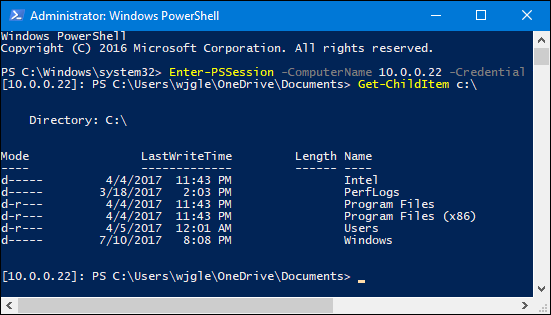
אם אתה רוצה ליהנות ממרחב נוסף בפגישה, יש לנו טיפ מהיר עבורך. פתח מושב חדש ואז ספק פקודה זו:
התחל תמליל -נתיב "[YourPath] PowershellSession.log"
זה יבטיח שכל הפעולות שתבצע ותראה בחלון יירשמו לקובץ היומן.
על ידי ביצוע נהלים אלה, אתה אמור להיות מסוגל לתקן כל בעיה הקשורה ל- PowerShell שאינו מסוגל לגלול כראוי.
אם נהנית מהדרכה זו, תרצה לקרוא עוד על תיקונים אחרים עבור כמה משגיאות ה- PowerShell הנפוצות ביותר.
קרא הבא:
- הפעל את סקריפט ה- PowerShell הזה כדי להסיר אפליקציות ברירת מחדל מתמונת Windows 10
- Windows PowerShell הפסיק לעבוד: נסה את 4 התיקונים האלה
- PowerShell אינו מוכר? בדוק פתרונות אלה


